【セキュリティ対策】Raspberry Pi4に新規ユーザを追加し、piユーザを削除
前書き:piユーザは脆弱
Raspberry Piのデフォルトユーザであるpiユーザ(管理者権限あり)は、パスワードがraspberryに設定されています。この情報は悪意のあるユーザも当然知っているため、近年ではpiユーザを狙い撃ちにしたマルウェアが増えています。
一般的には、piユーザのパスワードを変更する事によって、セキュリティリスクを減らします。本記事では、もう一歩踏み込んで、piユーザ以外に管理者権限を付与した後に、piユーザを削除する方法を紹介します。
新規ユーザの追加
新規ユーザ名は任意ですが、本記事では新規ユーザをantonとして以下の手順を進めます。なお、antonの元ネタは、シリコンバレー(海外ドラマ)の登場人物であるギルフォイルが構築したサーバ名です。
新規ユーザの追加にはuseraddコマンドを使用し、パスワードの設定にはpasswdコマンドを使用します。
|
1 2 |
$ sudo useradd -m -d /home/anton -s /bin/bash anton $ sudo passwd anton |
useraddのオプションについて補足すると、
- -m:ユーザのホームディレクトリがない場合は作成
- -d:ユーザのホームディレクトリPATH
- -s:ログインシェルの指定。
ログインシェルをBash以外に変更したい場合は/etc/shellsファイルを確認し、使用したいシェルを探してからユーザを作成してください。もしくは、ユーザ作成後にchshコマンドでシェルを変更する方法があります。
|
1 2 3 4 5 6 7 8 9 10 11 12 13 |
(注釈):dashを使う場合 $ cat /etc/shells # /etc/shells: valid login shells /bin/sh /bin/bash /bin/rbash /bin/dash ※ 絶対PATHを確認 $ sudo useradd -m -d /home/anton -s /bin/dash anton (注釈):ユーザ作成後にシェルを変更 $ chsh -s /bin/dash |
新規ユーザに管理者権限を付与
各ユーザの管理者権限の有無は、/etc/sudoersファイルで管理されています。/etc/sudoersファイルの書式を間違うと、sudoコマンドが使用できなくなる落とし穴があります。
一般的には、書式チェック機能があるvisudoコマンドで/etc/sudoersファイルを編集する場合が多いです(私は愚か者なので、直接vimで編集します!)。
本記事では、書き間違えが発生しない方法で、新規ユーザ(=anton)がsudoコマンドを使えるようにします。具体的には、新規ユーザをsudoグループに所属させます。
|
1 |
$ sudo gpasswd -a anton sudo |
「piユーザ所属グループ」と「新規ユーザの所属グループ」を一致させる
管理者権限があるので、細かい権限を一致させる必要性薄いのですが、「新規ユーザ(=anton)」と「piユーザの所属グループ」を一致させます。
まずは、piユーザのグループを確認した後に、usermodコマンドで新規ユーザのグループ情報をpiユーザに合わせます。usermodコマンドは、-Gオプションの後に追加したいグループ名をカンマ区切りで記載します。後ほど削除するpiグループは、追加不要です。
|
1 2 3 4 |
$ groups pi pi : pi adm dialout cdrom sudo audio video plugdev games users input netdev spi i2c gpio $ sudo usermod -G adm,dialout,cdrom,sudo,audio,video,plugdev,games,users,input,netdev,spi,i2c,gpio anton |
所属グループ情報が正しく更新されているかどうかは、groupsコマンドで確認できます。
|
1 2 |
$ groups anton anton : anton adm dialout cdrom sudo audio video plugdev games users input netdev pi spi i2c gpio |
piユーザの自動ログインを解除
Raspberry Piは、CLIもしくはGUI環境にpiユーザで自動ログインするかどうかを設定できます。piユーザは後ほど削除するため、自動ログイン設定を変更しておきます。
|
1 2 3 4 5 6 7 8 9 |
$ sudo raspi-config ※ 以下の順番で画面を移動してください。 [3 Boot Options] ⇓ [B1 Desktop / CLI] ⇓ CLI環境にする場合:[B1 Console]を選択 GUI環境にする場合:[B3 Desktop]を選択 |
piユーザの削除
この段階で、piユーザは不要になったので、削除します。何か起こった時のため、piユーザのホームディレクトリは残しておきます。
userdelコマンドの実行時にエラーが発生する場合は、piユーザでログインしている可能性が高いです。piユーザがログアウトしている状態で、以下の手順を新規ユーザ(=anton)で実行してください。
|
1 2 3 4 5 6 7 8 9 |
$ sudo userdel pi ※ ホームディレクトリを消す場合 [方法1] $ sudo userdel -r pi [方法2] $ sudo userdel pi $ sudo rm -rf /home/pi |
ロシア人と国際結婚した地方エンジニア。
小学〜大学院、就職の全てが新潟。
大学の専攻は福祉工学だったのに、エンジニアとして就職。新卒入社した会社ではOS開発や半導体露光装置ソフトを開発。現在はサーバーサイドエンジニアとして修行中。HR/HM(メタル)とロシア妻が好き。サイトに関するお問い合わせやTwitterフォローは、お気軽にどうぞ。


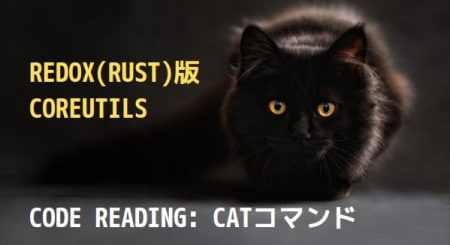
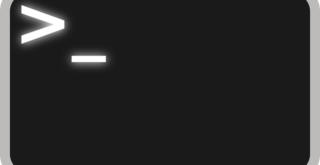


1件の返信
[…] 【セキュリティ対策】Raspberry Pi4に新規ユーザを追加し、piユーザを削除 […]